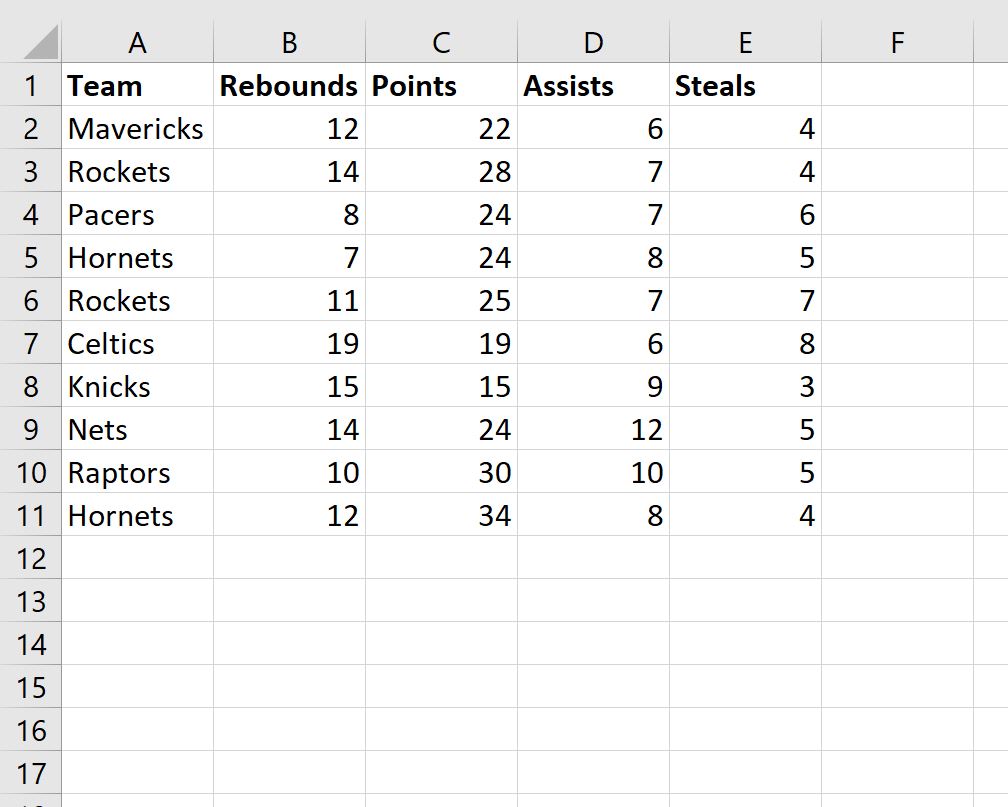Вы можете использовать следующий синтаксис с функцией ВПР в Excel, чтобы искать значение в диапазоне и возвращать соответствующие значения из нескольких столбцов:
=VLOOKUP( G2 , A2:E11 ,{3,4,5},FALSE)
Эта конкретная формула просматривает диапазон A2:E11 и возвращает соответствующие значения в столбцах 3, 4 и 5, где значение в столбце A равно G2 .
Примечание.Аргумент FALSE указывает Excel искать точные совпадения, а не приблизительные совпадения.
В следующем примере показано, как использовать этот синтаксис на практике.
Пример. Использование функции ВПР для возврата нескольких столбцов
Предположим, у нас есть следующий набор данных в Excel, который показывает информацию о различных баскетбольных командах:
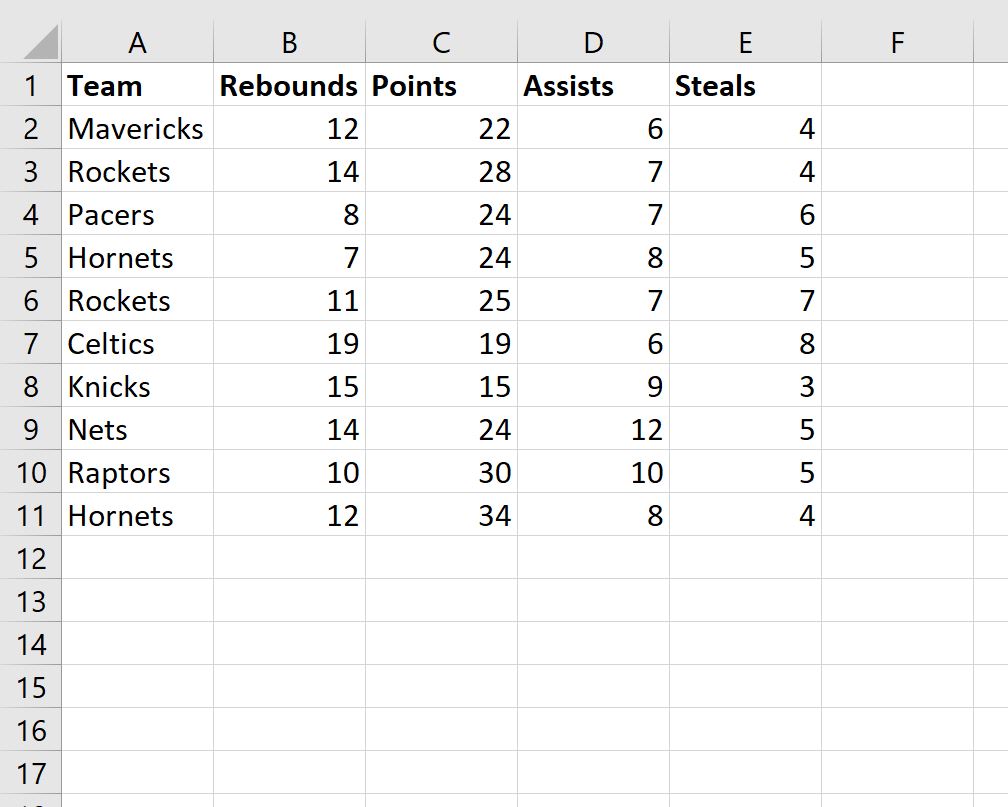
Мы можем использовать следующую формулу с ВПР , чтобы найти команду «Пэйсерс» в столбце А и вернуть соответствующие значения очков, передач и перехватов:
=VLOOKUP( G2 , A2:E11 ,{3,4,5},FALSE)
Примечание.После ввода этой формулы обязательно нажмите Ctrl+Shift+Enter .
На следующем снимке экрана показано, как использовать эту формулу на практике:
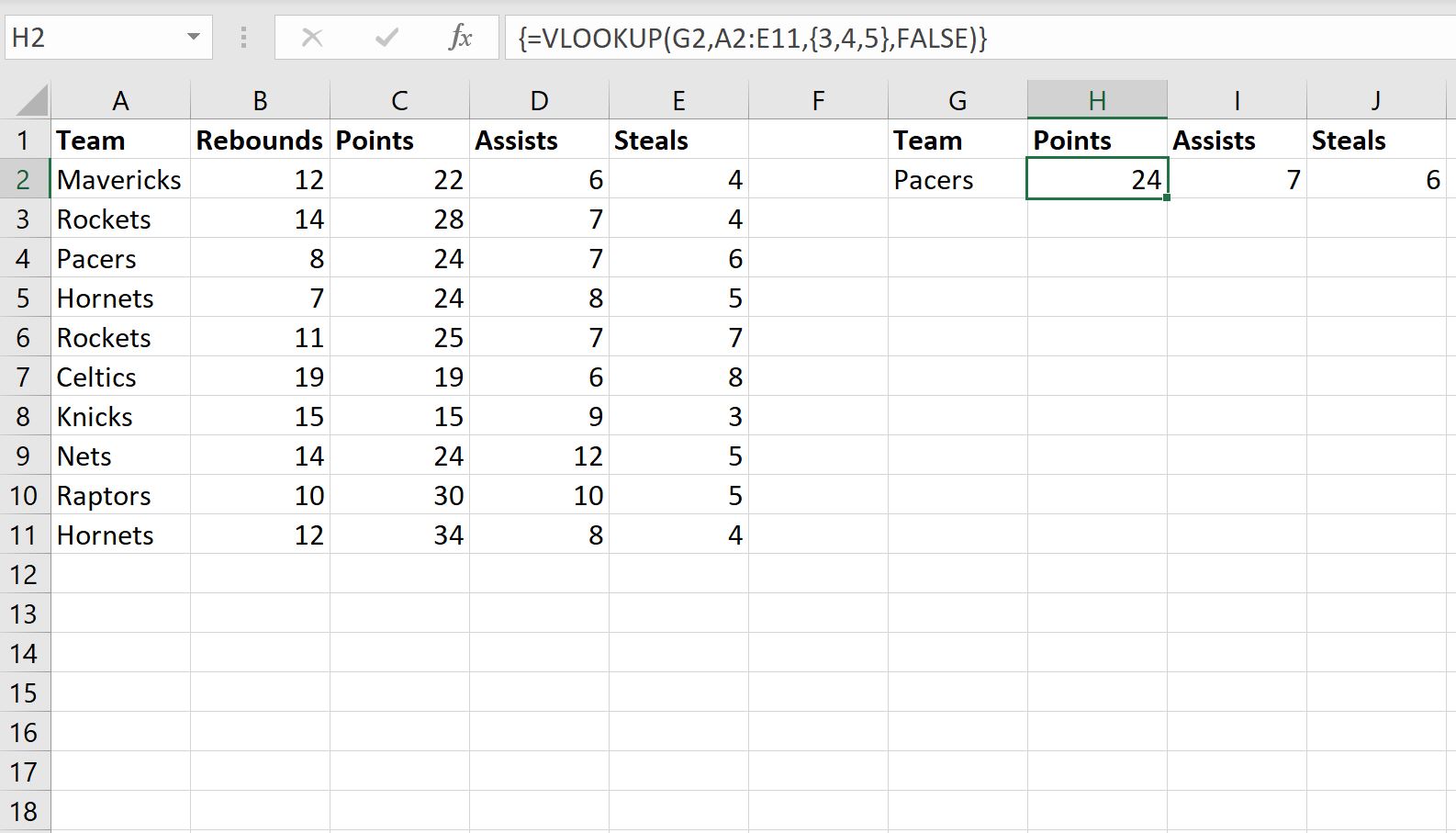
Функция ВПР возвращает значения в столбцах очков, передач и перехватов для строки, в которой команда содержит «Пэйсерс» в названии.
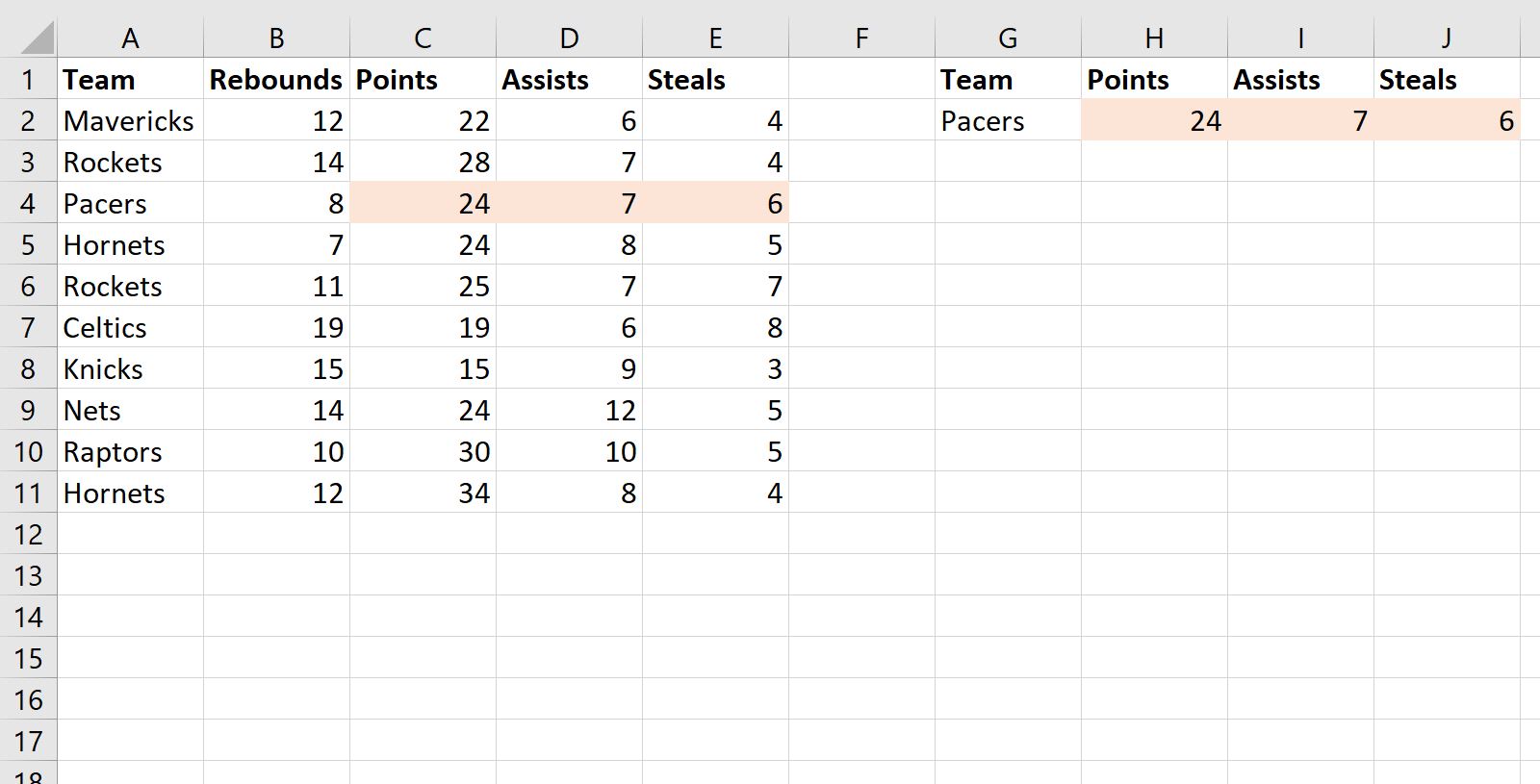
Примечание.Полную документацию по функции ВПР можно найти здесь .
Дополнительные ресурсы
В следующих руководствах объясняется, как выполнять другие распространенные операции в Excel:
Как сравнить два списка в Excel с помощью функции ВПР
Как найти уникальные значения из нескольких столбцов в Excel
Как отфильтровать несколько столбцов в Excel